我们都知道电脑与电脑之间可以通过局域网来共享文件,还能够通过网络共享。今天就来为大家分享一下win7系统在局域网中u盘共享的设置方法,设置u盘共享就不仅仅是共享文件了,相当于是对一个磁盘的共享,下面就来看看u盘共享设置的方法吧。
操作步骤:
1、首先,把u盘连接到电脑,然后打开计算机,右键点击u盘,然后选择共享→高级共享,如图所示:
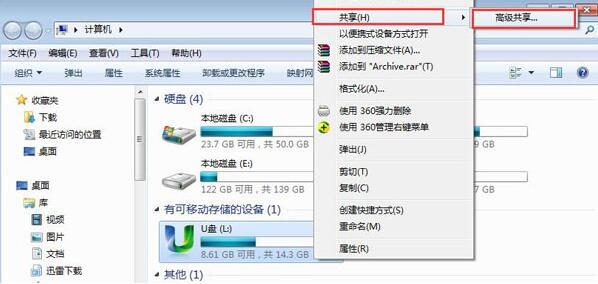
2、在弹出来的属性窗口中,切换到共享选项卡并且点击高级共享按钮。如图所示:
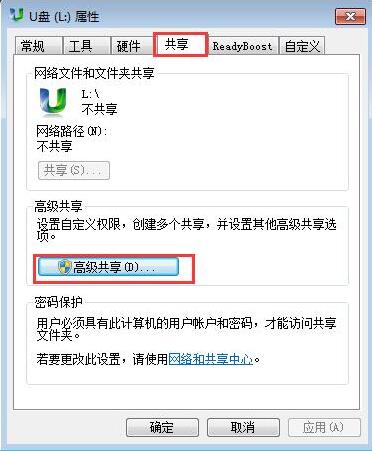
3、进入了高级共享窗口之后,然后勾选“共享此文件夹”选项,点击权限按钮,如图所示:
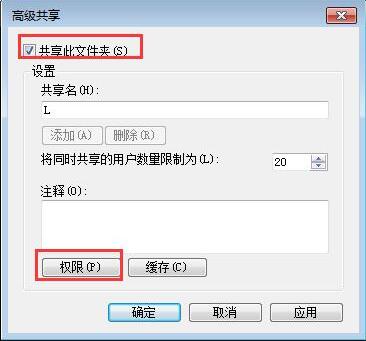
4、接着在弹出的窗口中,可以点击添加按钮来设定有权访问共享u盘的用户,如果不需要设定就直接点击确定就可以了。如图所示:
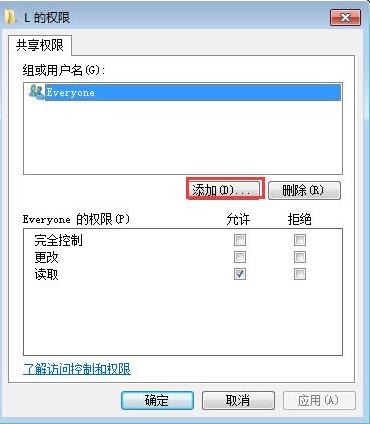
win7系统u盘共享设置方法就为大家详细介绍到这里了,如果有朋友不懂怎么共享u盘可以按照上述的方法来设置,希望能够帮到大家。

